-Приложения
 Я - фотографПлагин для публикации фотографий в дневнике пользователя. Минимальные системные требования: Internet Explorer 6, Fire Fox 1.5, Opera 9.5, Safari 3.1.1 со включенным JavaScript. Возможно это будет рабо
Я - фотографПлагин для публикации фотографий в дневнике пользователя. Минимальные системные требования: Internet Explorer 6, Fire Fox 1.5, Opera 9.5, Safari 3.1.1 со включенным JavaScript. Возможно это будет рабо ОткрыткиПерерожденный каталог открыток на все случаи жизни
ОткрыткиПерерожденный каталог открыток на все случаи жизни- Программа телепередачУдобная программа телепередач на неделю, предоставленная Akado телегид.
- Музыкальный плеер
-Цитатник
Антипригарная смесь. ...
100 горячих блюд на День Рождения - праздник со вкусом! - (0)100 горячих блюд на День Рождения - праздник со вкусом! Кулинарное сообщество Li.Ru - Горячие ...
Тонкие пирожки с картошкой "Крестьянские" - Вкус.... Просто не передать словами! - (0)Тонкие пирожки с картошкой "Крестьянские" - Вкус.... Просто не передать словами! Бархатистое тонк...
Модные шарфы-СНУДЫ (Snood) спицами 3.Идеи и описания.12 Моделей - (0)Модные шарфы-СНУДЫ (Snood) спицами 3.Идеи и описания.12 Моделей ЗдесьМодные шарфы-СНУДЫ (Snood) ...
/ - (0)Ленивый "Наполеон" из "ушек"...без муки и... без мороки А вы знаете, что из всех известных слоены...
-Метки
-Рубрики
- Афоризмы и мудрые мысли (75)
- Смартфон (7)
- Все для дома (39)
- Пледы и подушки (22)
- Прихватки (9)
- Чехол для стульев (8)
- Все про компьютер (197)
- Вышивка лентами (2)
- ВЯЗАЛКИ ЖЕНСКИЕ (1298)
- - Носки,тапочки,гольфы,следки и обувь (123)
- Ленточное кружево (22)
- Шляпки (18)
- - Свитера,полуверы (91)
- - Туники (198)
- - Шапки и береты (168)
- - Шарфы,шали,накидки,пончо,палантины (92)
- Болеро и шраги (65)
- Варежки,перчатки,митенки (18)
- Жакеты, кардиганы,кофты (123)
- Жилеты и безрукавки (84)
- Купальники (57)
- Пальто и куртки (7)
- Платья и сарафаны (46)
- Сумки кошельки косметички (22)
- Топы (123)
- Юбки (34)
- ВЯЗАНИЕ ДЛЯ ДЕТЕЙ (272)
- Жилеты и безрукавки (9)
- Кофточки и кардиганы (34)
- Носочки,пинетки,тапочки (48)
- Пальто и куртки (9)
- Панамки шляпки и кепки (49)
- Платья и сарафаны (16)
- Пончо и накидки (1)
- Топики и туники (16)
- Шапочки и береты (59)
- Шарфы и манишки (12)
- Юбки,шорты,брючки (20)
- Вязание крючком (44)
- Вязание с мехом (3)
- Диеты (116)
- Журналы и книги по вязанию (77)
- Заготовки впрок (70)
- ЗДОРОВЬЕ (111)
- Интерьер (17)
- Книги (72)
- КРАСОТА И ЗДОРОВЬЕ (229)
- средства для лица (87)
- КУЛИНАРИЯ (1239)
- Блюда из птицы (53)
- Готовим в духовке (37)
- Заливные пироги (32)
- МИКРОВОЛНОВКА (29)
- Пицца (23)
- Пельмени,вареники (16)
- Блюда в горшочках (14)
- Запеканки (12)
- Оладьи,сырники (11)
- Сало,грудинка (7)
- Блюда из яиц (6)
- Бутерброды (4)
- Печенье (3)
- Гренки (3)
- Кексы,маффины (3)
- Готовим с грибами (3)
- Кулинарные хитрости (3)
- Закуски (2)
- Картофель (2)
- Блюда из творога (52)
- Видео мастер-классы (18)
- Десерт и торты (20)
- закуска из лаваша (31)
- Мясные блюда (62)
- Напитки и коктейли (38)
- Несладкая выпечка и изделия из теста (143)
- Овощные блюда (132)
- Рыбные блюда (76)
- салаты (214)
- Сладкая выпечка и изделия из теста (110)
- Соусы (25)
- Супы борщи окрошка (19)
- МАКИЯЖ (20)
- Маленькие хитрости (14)
- МУЗЫКА И ВИДЕО (154)
- МЫЛОВАРЕНИЕ (25)
- Оформление блога,уроки (31)
- Полезные мелочи (222)
- Полезные программы (13)
- ПОЛЕЗНЫЕ СОВЕТЫ (281)
- Полезные ссылки (98)
- просмотреть дневники (20)
- Прически и дизайн ногтей (9)
- Сад и огород (39)
- Симорон (54)
- уроки по вязанию (471)
- - Уроки и советы (209)
- Видео уроки по вязанию (123)
- Таблицы размеров (14)
- Уроки по шитью (132)
- ФОТОШОП (134)
- Видео для фотошопа (4)
-Музыка
- Оооофигенная музыка,спер у Интресс:)
- Слушали: 393454 Комментарии: 0
- why?
- Слушали: 45670 Комментарии: 0
- В.А.Моцарт "Ближе к мечте"
- Слушали: 9279 Комментарии: 0
- Jennifer Lopez - on the floor
- Слушали: 3168 Комментарии: 0
- Крыльями белыми А.Егорова
- Слушали: 95 Комментарии: 0
-
Добавить плеер в свой журнал
© Накукрыскин
-Поиск по дневнику
-Интересы
-Друзья
-Постоянные читатели
Вложенные рубрики: Видео для фотошопа(4)
Другие рубрики в этом дневнике: Уроки по шитью(132), уроки по вязанию(471), Смартфон(7), Симорон(54), Сад и огород(39), Прически и дизайн ногтей(9), Полезные ссылки(98), ПОЛЕЗНЫЕ СОВЕТЫ(281), Полезные программы(13), Полезные мелочи(222), Оформление блога,уроки(31), МЫЛОВАРЕНИЕ(25), МУЗЫКА И ВИДЕО(154), Маленькие хитрости(14), МАКИЯЖ(20), КУЛИНАРИЯ(1239), КРАСОТА И ЗДОРОВЬЕ(229), Книги(72), Интерьер(17), ЗДОРОВЬЕ(111), Заготовки впрок(70), Журналы и книги по вязанию(77), Диеты(116), Вязание с мехом(3), Вязание крючком(44), ВЯЗАНИЕ ДЛЯ ДЕТЕЙ(272), ВЯЗАЛКИ ЖЕНСКИЕ(1298), Вышивка лентами(2), Все про компьютер(197), Все для дома(39), Афоризмы и мудрые мысли(75)
Интересные уроки |
Это цитата сообщения almiria_kh [Прочитать целиком + В свой цитатник или сообщество!]
Метки: уроки фотошоп |
Без заголовка |
Это цитата сообщения Татьяна_ЛанШи [Прочитать целиком + В свой цитатник или сообщество!]
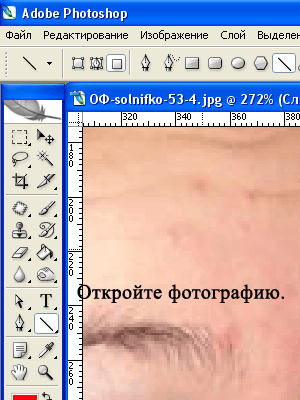
Как убирать дефекты кожи при помощи инструмента Patch Tool (Заплатка)
1)Откройте фотографию, над которой будете работать:
2)Увеличьте изображение
3)Выберите инструмент Patch Tool (Заплатка).
Активизировать настройки: (см. рис. ниже "Панель инструмента Patch Tool (Заплатка)")
- режим выделения - «новая выделенная область»
- Source (Источник) - «Источник заплатки с целевой области»
4)При нажатой левой кнопкой мышки сделайте выделение на участке, которую нужно подвергнуть корректировке (прыщик).
5)Отпустить кнопку мышки - образуется выделение.
6)Установите курсор инструмента Patch Tool (Заплатка) на выделении.
При нажатой левой кнопкой мышки, переместите область выделения на ровный участок кожи.
Отпустите кнопку мышки.
7)Снимите выделение Ctrl+D (можно не снимать и продолжать повторять действия с пункта 4)
8)Наслаждаемся результатом)
Если результат Вас не удовлетворил, вернитесь на шаг назад (Ctrl+Alt+Z), повторите.
Панель инструмента Patch Tool (Заплатка)

Было (кликабельно)

Стало (кликабельно)

|
Без заголовка |
Это цитата сообщения Татьяна_ЛанШи [Прочитать целиком + В свой цитатник или сообщество!]

Для этого можно использовать инструмент «Red eye tool» («Красный глаз»).
Инструмент «Red eye tool» («Красный глаз») есть в версии начиная с Фотошопа- Adobe Photoshop CS2
1) Откройте фотографию, над которой будете работать:
2) Выберите инструмент Red Eye tool (Красный глаз).
У данного инструмента есть две настройки:
- Pupil Size (Размер зрачка)
- Darken Amount (Степень затемнения).
3) Увеличьте изображение, при нажатой левой кнопкой мышки сделайте выделение на глазе, отпустите кнопку мышки. Или просто кликните на красном глазе.
Если результат Вас не удовлетворил, вернитесь на шаг назад (Ctrl+Alt+Z) повторите и поэкспериментируйте с областью выделения и настройками инструмента.
Для каждого глаза (фотографии) настройки могут быть разными.
|
Удаляем надписи с картинки |
Это цитата сообщения Anela-Alena [Прочитать целиком + В свой цитатник или сообщество!]
Урок от NATALI:
Метки: картинка надписи |
Ретушь фото за 15 шагов - урок фотошопа |
Это цитата сообщения EgoEl [Прочитать целиком + В свой цитатник или сообщество!]

начнем
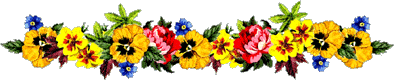
Хотите чуток подзаработать на своем блоке? Советую этот сервис: "Реклама в качественных блогах на www.advert-control.ru."
|
Вставить фото в рамку |
Это цитата сообщения Дайтека [Прочитать целиком + В свой цитатник или сообщество!]
Предлагаю Вам ознакомиться ещё с одним графическим редактором -Paint.NET 3.5.1 которым можно при желании частично заменить фотошоп. Программа на русском языке и является абсолютно бесплатной.
Сегодня расскажу как с помощью этой программы за 2 минуты вставить фото в рамочку.
1) В программе открываете Файл – Открыть (находите подходящую рамочку и открываете её, если у Вас нет рамочек то посмотрите вот эти возможно что-то Вам подойдет - Для фотошопа - 200 рамок png и 300 рамок для фотошопа.)
 ДАЛЕЕ ...
ДАЛЕЕ ...
|
Фотошоп - улучшить качество фотографии |
Это цитата сообщения Дайтека [Прочитать целиком + В свой цитатник или сообщество!]
Часто бывает, что фотография получается не настолько красочной как этого бы хотелось, но нет повода для печали если под рукой есть Фотошоп.Сегодня мы попытаемся сделать фотографии более яркими и насыщенными красками.
Шаг 1 Откройте нужную фотографию в Photoshop. Чтобы открыть изображение, выберите Файл> Открыть.

 ДАЛЕЕ ...
ДАЛЕЕ ...
|
Фотошоп - идеальная кожа |
Это цитата сообщения Дайтека [Прочитать целиком + В свой цитатник или сообщество!]
В этом уроке по Photoshop вы узнаете как делают ретушь кожи профессионалы. Кожа будет выглядеть здоровой, без пластмассового эффекта или размытия.

Шаг 1 Попробуем использовать высокое разрешение изображения, где можно увидеть текстуру кожи.
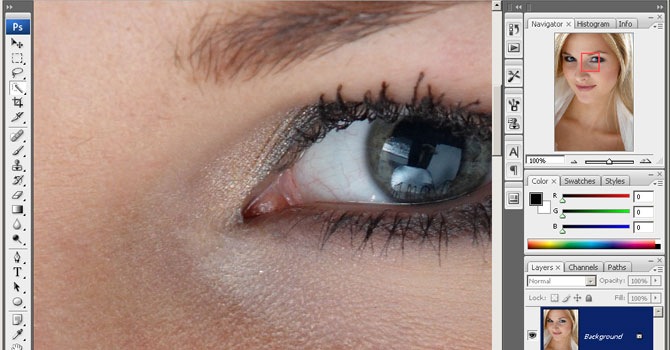
 ДАЛЕЕ ...
ДАЛЕЕ ...
|
Фотошоп - оказаться там где Вас не было |
Это цитата сообщения Дайтека [Прочитать целиком + В свой цитатник или сообщество!]
 Говорят, Photoshop всё может.. и это так. К чему это я? Вот видите фотографию? – думаете, пара была в день своей свадьбы на стрелке Васильевского Острова и били о многострадальный шарик бокалы? Не-а, и рядом не были.
Говорят, Photoshop всё может.. и это так. К чему это я? Вот видите фотографию? – думаете, пара была в день своей свадьбы на стрелке Васильевского Острова и били о многострадальный шарик бокалы? Не-а, и рядом не были.
Сейчас и Вы узнаете как можете «оказаться там, где вас и не было вовсе» с помощь Фотошопа…
Приступим!
1. Запускаем Photoshop.
2. Открываем в нём фото с шариком и свое фото: File – Open… (Файл – Открыть…).

 ДАЛЕЕ ...
ДАЛЕЕ ...
|
>Вставить фото в рамку в Фотошопе. |
Это цитата сообщения Дайтека [Прочитать целиком + В свой цитатник или сообщество!]
После постов 300 рамок для фотошопа и Для фотошопа - 200 рамок png получила массу однотипных вопросов о том как же вставить свою фотографию в рамочку. Чтоб не отвечать на каждый запрос решила создать пост и разместить в нём урок по фотошопу. Надеюсь Вам пригодиться.
Итак, что мы имеем?
1.Вашу фотографию
2.программу Photoshop
3.красивую рамочку в формате .png или .psd – почему именно эти форматы? Для наших нужд у них есть одно замечательное свойство – прозрачность слоев.
Давайте приступать к процессу размещения вашей картинки в рамке.
1. Открываем обе картинки в Фотошоп : File – Open… (Файл – Открыть…). Сначала одну, за ней другую картинку.

Как видите, фотография у нас в формате .JPG, а рамка – в .PNG
 ДАЛЕЕ ...
ДАЛЕЕ ...
|
Избавляемся от прыщей - урок фотошоп |
Это цитата сообщения EgoEl [Прочитать целиком + В свой цитатник или сообщество!]
|
Молодильные яблоки в Photoshop |
Это цитата сообщения Silvestr [Прочитать целиком + В свой цитатник или сообщество!]
Машина времени или как выглядеть моложе
Хотели бы вы повернуть время вспять и выглядеть моложе? Этот урок для начинающих, который покажет, как сделать это всего за несколько простых шагов.

|
Стань звездой! |
Это цитата сообщения Silvestr [Прочитать целиком + В свой цитатник или сообщество!]
Восточная красавица
Из этого урока Вы узнаете, как сделать свою кожу матовой и гладкой, как у моделей на обложках глянцевых журналов.
Вот фото молодой девушки, которая очень хочет попасть на обложку журнала. Но с такими неровностями на коже ее туда никто не пустит.
Единственный, кто может ей помочь - это Фотошоп.
* Фото с сайта www.interfotki.ru

|
Улучшаем формы тела. |
Это цитата сообщения Silvestr [Прочитать целиком + В свой цитатник или сообщество!]
|
Перевод терминов употребляемых в фотошопе |
Это цитата сообщения EgoEl [Прочитать целиком + В свой цитатник или сообщество!]
У многих уже стоит русифицированный фотошоп, а уроки в основном пишут для английских версий. Вот накопал в инете перевод английского меню на русский:
A
Accented Edges = Акценты на краях
Actions = Действия
Add Anchor Point = Добавить якорную точку
Add Noise = Добавить шум
Adjustment Layer = Слой настройки
Adobe PDF Presets = Настройки Adobe PDF
Airbrush = Аэрограф
Angled Strokes = Наклонные штрихи
Animation = Анимация
Annotations = Аннотации
Art History Brush = Художественная историческая кисть
Artistic = Художественный
Average = Усреднение
B
Background = Фон, задний план
Background Eraser = Фоновый ластик
Bas Relief = Рельеф
Batch = Пакетирование
Behind = Задний
Bevel and Emboss = Скос и рельеф
Bitmap = Битовая карта
Blur = Размытие, смазывание
Blur More = Размытие+, смазывание+
Box Blur = Квадратное размытие
Brightness/Contrast = Яркость/Контраст
Brush = Кисть
Brush Strokes = Штрихи
Brush Tip Shape = Форма кисти
Burn = Обжиг
C
Canvas Size = Размер холста
Chalk & Charcoal = Мел и уголь
Channel = Кaнал, цветовой Кaнал
Character = Символ
Charcoal = Уголь
Chrome = Хром
Clear = Чистый
Clone Stamp = Штамп
Clouds = Облака
CMYK = Цветовая палитра CMYK
Color = Цвет
Color Burn = Затемнение
Color Dodge = Осветление
Color Dynamics = Динамика цвета
Color Halftone = Цветной растр
Color Picker = Цветовая палитра
Color Replacement = Замена цвета
Color Overlay = Наложение цвета
Colored Pencil = Цветной карандаш
Compression = Компрессия
Conditional Mode Change = Упрощенное изменение режима
Contact Sheet = Контактный лист
Conte Crayon = Волшебный карандаш
Convert Point = Изменить точку
Copy = Копировать
Craquelure = Кракелюры
Create Droplet = Создать шаблон
Crop = Обрезка
Crop and Straighten Photos = Разрезать и разделить фотографии
Crystallize = Кристаллизация
Curves = Кривые
Custom = Заказной
Cut = Вырезать
D
Dark Strokes = Темные штрихи
Darken = Темнее
De-Interlace = Построчная развертка
Delete = Удалить
Delete Anchor Point = Удалить якорную точку
Despeckle = Ретушь
Difference = Разница
Difference Clouds = Разностные облака
Diffuse = Диффузия
Diffuse Glow = Рассеяный свет
Direct Selection = Направление
Displace = Смещение
Display & Cursors = Дисплей и курсоры
Dissolve = Растворение
Distort = Деформация
Dodge = Осветление
Drop Shadow = Отбросить тень
Dry Brush = Сухая кисть
Dual Brush = Двойная кисть
Dust & Scraches = Пыль и царапины
E
Edit = Редактировать
Embed Watermark = Добавить водяной знак
Emboss = Барельеф
Eraser = Ластик
Exclusion = Исключение
Export = Экспорт
Export Transparent Image = Экспорт прозрачного изображения
Exposure = Экспозиция
Extract = Вырезание
Extras = Дополнительные линии
Extrude = Экструзия
Eyedropper = Пипетка
F
Facet = Фацет
Fibers = Волокна
File Handling = Управление файлами
Fill = Заливка
Fill Layer = Слой заливки
Film Grain = Зернистость пленки
Filter Gallery = Галерея фильтров
Find Edges = Выделение краев
Fit Image = Подгонка изображения
Fragment = Фрагмент
Free Transform = Свободная трансформация
Freeform Pen = Свободное перо
Fresco = Фреска
G
Gamut = Гамма
Gaussian Blur = Смазывание по Гауссу, размытие Гаусса
General = Основные
Glass = Стекло
Glowing Edges = Свечение краев
Gradient = Градиент
Gradient Overlay = Наложение градиента
Grain = Зерно
Graphic Pen = Тушь
Grayscale = Оттенки серого
Grid = Сетка
Guides = Направляющие
Guides, grid & slices = Направляющие, сетка и пластины
H
Halftone Pattern = Полутоновый узор
Hand = Рука
Hard Light = Жесткий свет
Hard Mix = Жесткое смешение
Healing Brush = Лечащая кисть
High Pass = Цветовой сдвиг
Histogramm = Гистограмма
History = История
History Brush = Историческая кисть
Hue/Saturation = Оттенок/Насыщенность
I
Image = Изображение
Image Size = Размер изображения
Import = Импорт
Info = Информация
Ink Outlines = Обводка
Inner Glow = Внутреннее свечение
Inner Shadow = Внутренняя тень
L
Lasso = Лассо
Layer = Слой
Layer Comps = Состояния слоя
Layer Mask = Маска слоя
Layer Styles = Эффекты слоя
Lens Correction = Коррекция линз
Lens Flare = Блик
Levels = Уровни
Lighten = Светлее
Lightning Effects = Эффекты света
Linear Burn = Прямое затемнение
Linear Dodge = Простое осветление
Liquify = Разжижение
Luminosity = Яркость
M
Magic Eraser = Волшебный ластик
Magic Wand = Волшебная палочка
Median = Усреднение
Momory & Image Cache = Память и кэш
Merge to HDR = Объединить в HDR
Mezzotint = Меццо-Тинто
Mosaic = Мозаика
Mosaic Tiles = Мозаичные фрагменты
Multiply = Умножение
N
Navigator = Навигатор
Neon Glow = Неоновое свечение
New = Новый
Noise = Шум
Normal = Нормальный
Note Paper = Почтовая бумага
NTSC Colors = Цвета NTSC
O
Offset = Сдвиг
Opacity = Непрозрачность
Open = Открыть
Open As = Открыть как
Open Recent = Открыть последний
Other = Другой
Other Dynamics = Другая динамика
Overlay = Перекрытие, наложение
P
Pain Bucket = Ведро, заливка
Paint Daubs = Мазок
Palette Knife = Шпатель
Paragraph = Параграф
Paste = Вставить, вклеить, поместить
Patch = Заплатка
Patchwork = Цветная плитка
Path = Путь
Path Selection = Выделение контура
Patern Maker = Текстуратор
Pattern Stamp = Фигурный штамп
PDF Presentation = PDF презентация
Pen = Перо
Pencil = Карандаш
Perspective = Перспектива
Photo Filter = Фотофильтр
Photocopy = Ксерокопия
Photomerge = Фотомонтаж
Picture Package = Группа изображений
Pinch = Щипок
Pixel = Пиксель
Pixel Aspect Ratio = Пропорции пикселей
Pixelate = Оформление
Place = Поместить
Plaster = Гипс
Plastic Wrap = Пластиковая упаковка
Plug-in = Плагин, модуль
Plug-in & Scratch Disks = Внешние модули и диски подкачки
Pointillize = Пуантилизм
Polar Coordinates = Полярные координаты
Poster Edges = Очерченные края
Preferences = Установки
Preview = Предпросмотр
Print = Печать
Print One Copy = Печатать одну копию
Print Online = Интернет-печать
Print with Preview = Печать с предпросмотром
Proof Colors = Цветопроба
Protect Texture = Защищать текстуру
Q
Quick Mask = Быстрая маска
R
Radial Blur = Радиальное размытие
Read Watermark = Читать водяной знак
Red Eye = Красный глаз
Reduce Noise = Подавить шум
Render = Освещение
Resize Image = Изменить размеры изображения
Resolution = Разрешение
Reticulation = Ретикуляция
RGB = Цветовая модель RGB
Ripple = Рябь
Rotate = Повернуть
Rough Pastels = Пастель
Rounded Rectangle = Закругленный прямоугольник
S
Saturation = Насыщенность
Save = Сохранить
Save As = Сохранить как
Save Version = Сохранить вариант
Save for Web = Сохранить для веб
Scale = Масштаб
Scattering = Рассеивание
Screen = Экран (Осветление)
Scripts = Скрипты
Select = Выделение
Select Text = Написание выделением
Shadow/Highlight = Тень/Свет
Shape Blur = Фигурное размытие
Shape Dynamics = Динамика кисти
Shapes = Фигуры
Shape Layers = Слои фигуры
Sharpen = Резкость
Shaspen Edges = Резкость по краям
Sharpen More = Резкость+
Shear = Искривление
Sketch = Набросок
Skew = Угол
Smart Blur = Умное размытие
Smart Sharpen = Настраиваемая резкость
Smoothing = Смягчение
Smudge = Палец
Smudge Stick = Растушевка
Soft Light = Мягкий свет
Solarize = Соляризация
Spatter = Разбрызгивание
Spherize = Сферизация
Sponge = Губка
Spot Healing Brush = Точечная лечащая кисть
Sprayed Strokes = Аэрограф
Stained Glass = Витраж
Stamp = Штамп, линогравюра
Style = Стиль
Stylize = Стилизация
Sumi-e = Суми-э
Surface Blur = Размытие поверхности
Swatches = Образцы
T
Text on a path = Текст по контуру
Texture = Текстура
Texturizer = Текстуризатор
Tiles = Разбиение
Tool Presets = Предустановки инструмента
Torn Edges = Рваные края
Trace Contour = Оконтуривание
Transform = Трансформирование
Transparency = Прозрачность
Transparency & Gamut = Прозрачность и гамма
Twirl = Скручивание
Type = Текст
U
Underpainting = Рисование поверху
Units & Rulers = Единицы измерения и линейки
Unsharp Mask = Контурная резкость
V
Vanishing Point = Точка схода
Variations = Варианты
W
Warp = Искажение
Water Paper = Мокрая бумага
Watercolor = Акварель
Wave = Волна
Web Photo Gallery = Интернет галерея
Wet Edges = Размытые края
Wind = Ветер
Z
Zigzag = Зигзаг
Zoom = Лупа
|
10 малоизвестныx возможностей инструментов Photoshop |
Это цитата сообщения kayros [Прочитать целиком + В свой цитатник или сообщество!]
| Многие пользуются такой широко известной программой, как Adobe Photoshop? но мало кто знает о то что есть немало малоизвестныx возможностей инструментов Photoshop. Советы, которые вы прочтёте ниже помогут вам более эффективно и быстро работать в Photoshop и сэкономят немало вашего времени! |
Серия сообщений "уроки Photoshop":
Часть 1 - Обработка портретной фотографии в Photoshop
Часть 2 - Винтажный эффект с помощью Photoshop
...
Часть 4 - 25 уроков работы с текстурой в Photoshop
Часть 5 - 15 лучших высококачественных уроков Photoshop
Часть 6 - 10 малоизвестныx возможностей инструментов Photoshop
Часть 7 - 15 фантастических уроков Photoshop
Часть 8 - Словарь терминов Photoshop
|
МНОГОЕ О ФОТОШОПЕ |
Это цитата сообщения Ирина_Шаманникова [Прочитать целиком + В свой цитатник или сообщество!]
|
97 УРОКОВ ФОТОШОП |
Это цитата сообщения любовь_павловна [Прочитать целиком + В свой цитатник или сообщество!]
97 Видеоуроков по Adobe Photoshop от Игоря Ульмана
97 Видеоуроков по Adobe Photoshop от Игоря Ульмана
- Простейшая рамка для фотографии
- Простейший приём осветления
- Коллаж из фотографий сюжетной макросъёмки
- Добавление возраста цветной фотографии
- Заснеженный текст
- Корректирующие слои. Пример 1.
- Коррекция снимка режимами наложения слоев
- Вечерний портрет. Коллаж.
- Инструменты аморфного деформирования. Liquify.
- Коллаж с использованием маски слоя
- Расширение динамического диапазона с помощью HDR
- Ручная коррекция тона фотографии
- Внутренняя рамка (оформление снимка)
- Жжёная бумага и текст по кривой
- Монтаж снимка с помощью маски слоя
- Преимущество работы с большой глубиной цвета
- Смешивание слоёв и выделение
- Коррекция передержанного изображения
- Простейшие способы конвертации цветного изображения в чёрно-белое
- Слайсы - Подготовка изображения к публикации в Интернете
- Смешивание слоёв и тонирование
- Создание исторической кисти
- Смешивание слоёв и рассеянное свечение
- Трёхмерный коллаж
- Удаление бликов от фотовспышки
- Подготовка изображения к печати в фотолаборатории
- Создание молнии из облаков
- Создание рамки с помощью стиля слоя
- Восстановление старой фотографии
- Исправление перспективных искажений
- Настройка Auto Color Correction
- Повышение резкости фотографии
- Выделение объекта командой Extract (Извлечение)
- Замена Фона
- Инструмент выделения Лассо
- Создание реалистичного потока света
- Action: загрузка, создание, редактирование
- Коррекция фотографии
- Перевод в чёрно-белое разделением и наложением каналов
- Эффект наезда фотокамеры
- Динамический диапазон и Smart Object
- Имитация глубины резко изображенного пространства (ГРИП)
- Перевод в оттенки серого инструментом «Вычисления». Calculations
- Заворачивание уголка изображения
- Создание логотипа на изображении
- Градиентная заливка в корректирующем слое
- Закругленные углы
- Техническое и художественное
- Устранение эффекта красных глаз с использованием цветовых каналов
- Портретная Ретушь. Пример 1.
- Портретная Ретушь. Пример 2.
- Расширение динамического диапазона с использованием формата RAW
- Фильтр - Unsharp Mask
- Графический рисунок
- Интеллектуальное повышение резкости
- Металлическое кольцо
- Перевод в оттенки серого имитацией фотоплёнки и фильтров
- Акварельный рисунок из фотографии
- Имитация фотосъемки с проводкой
- Комбинация приёмов и инструментов
- Работа с текстом
- Удаление артефактов JPEG-сжатия
- Уничтожение цветового муара
- Изготовление панорамы
- Комбинирование цвета и оттенков серого
- Монокль средствами Photoshop
- Творческая обработка фотоснимка
- Уничтожение монохромного муара
- Романтическое настроение
- Восстановление фотографий. Инструмент Levels.
- Гламурная ретушь
- Создание рамки с помощью маски слоя
- Тепловое излучение
- Бесшовная текстура
- Конвертация в черно-белое с помощью Hue/Saturation
- Обработка фотографии для публикации в Интернете
- Придание объема плоской картинке
- Волокнистая текстура
- Расширение динамического диапазона
- Слияние изображений с использованием маски слоя
- Удаление цифрового шума в LAB
- Режимы "Умножение" и "Наложение"
- Текст на фотографии
- Коррекция цвета с помощью Apply Image
- Удаление со снимка движущихся объектов
- Фильтр Unsharp mask
- Имитация мягкого фокуса
- Имитация динамики в статичном изображении
- Как сделать так, чтобы было реально красиво
- Восстановление слайда
- Дождь
- Избирательная коррекция цвета
- Имитация газетной фотографии
- Имитация кросс-процесса
- Кисти. Создание кисти. Управление кистями.
- Фильтр Displace и карта смещения
|
Интересная и легкая програмка! |
Это цитата сообщения Ledy_OlgA [Прочитать целиком + В свой цитатник или сообщество!]
Я ПИСАЛА ОБ ЭТОМ 5 ДЕКАБРЯ 2007 года, ПРОСТО ПОВТОРЮСЬ, МОЖЕТ КТО НЕ ВИДЕЛ ИЛИ НЕ ПОНЯЛ
Вот что можно сделать из любой картинки или фотографии





пример было - стало
Кому интересно еще раз повторю как это делать!!!
|
Эффективные способы выделения и вырезания объектов в Photoshop |
Это цитата сообщения DiZa-74 [Прочитать целиком + В свой цитатник или сообщество!]

Название: Эффективные способы выделения и вырезания объектов в Photoshop
Количество: 7 видео уроков
В сборник входит 7 видеоуроков:
1. Способ удаления рваного края
2. Применение на реальной фотографии
3. Простой объект, сливающийся с фоном
4. Принцип работы масок
5. Выделение пушистого пера
6. Сложные объекты на однородном фоне
7. Сложные объекты на неоднородном фоне
Формат: AVI
Размер архива: 32 Mb
|
Нашла на мейле.Полное собрание Олиных уроков! |
Это цитата сообщения almiria_kh [Прочитать целиком + В свой цитатник или сообщество!]
|
|
Photoshop. Пара советов |
Это цитата сообщения Inmira [Прочитать целиком + В свой цитатник или сообщество!]
|
Всякие удобности и хитрости в фотошопе |
Это цитата сообщения Anela-Alena [Прочитать целиком + В свой цитатник или сообщество!]



Серия сообщений "Уроки от NATALI":
Часть 1 - Маленькие хитрости фотошоп
Часть 2 - Плагины - Хero classiс
...
Часть 19 - Иллюзия движения при помощи света и тени
Часть 20 - Плавное движение всего в четырёх слоях
Часть 21 - Всякие удобности и хитрости в фотошопе
Часть 22 - Текстовые эффекты
Часть 23 - Оживляем лепесточки цветов
...
Часть 82 - Урок от NATALI:Круги на воде
Часть 83 - Урок от NATALI:Тиснение -3
Часть 84 - Урок от NATALI:Раскрашиваем узор в анимации
|
Полезный совет для работы в Adobe Photoshop |
Это цитата сообщения Mademoiselle_Viv [Прочитать целиком + В свой цитатник или сообщество!]
 Последние файлы, с которыми вы работали, можно открыть в меню File (Файл), выбрав пункт Open Recent (последние открытые). У вас отобразятся 10 последних файлов, которые вы открывали. Но Фотошоп, на самом деле, запоминает 30!
Последние файлы, с которыми вы работали, можно открыть в меню File (Файл), выбрав пункт Open Recent (последние открытые). У вас отобразятся 10 последних файлов, которые вы открывали. Но Фотошоп, на самом деле, запоминает 30!
Для того, чтобы увидеть список больше или меньше (можно поставить вообще “0″), идем в установки Фотошопа: выбираем пункт главного меню Edit>Preferences>File Handling, смотрим в нижнюю часть открывшегося окна. Нам нужен пункт – Recent File List Conteins (содержание списка последних открытых файлов). Видите цифру 10? Исправляем ее. Можно выставлять значения от 0 до 30. Поставим, например, 30. Выходим из установок, заходим опять в File>Open Recent и видим список из 30 последних.
Ох, как это пригодится, когда забыли, куда сохранили файл, а в список из 10 последних он не попал! Правда, если это было пол года назад, этот способ вам не поможет.
Сбросить все настройки Фотошопа вам может понадобиться в случае, когда вы сделали ряд настроек в предыдущей работе, которые для новой работы не нужны или когда вы не помните, что поменяли в настройках, и Фотошоп ведет себя “как-то не так”. Для сброса настроек при запуске программы Фотошоп удерживайте Ctrl+Alt+Shift.
Примечание: клавиши нужно нажать и удерживать сразу после того, как вы кликнули по иконке программы Фотошоп. Если нажать их раньше или позже – ничего не получиться. Если же вы все сделали правильно, то увидете табличку с двумя кнопками “Yes” и “No”. Нажимаем “Yes”. Фотошоп загрузиться со сброшенными настройками.
Для того, чтобы в процессе работы очистить оперативную память (дело в том, что содержимое буфера обмена, содержимое палитры History в процессе работы хранятся в оперативной памяти и, соответственно, уменьшают ее), идем в пункт главного меню Edit>Purge и выбираем нужный вариант, в зависимости от того, что именно мы хотим очистить. Если очищаем все, то выбираем пункт All.
Совет: Описанное действие очистит историю для всех открытых документов Фотошоп. Если нужно очистить только для активного документа, то, при выполнении операции, удерживаем Alt
Приятной работы!
Серия сообщений "Полезные мелочи":
Часть 1 - Как разместить картинку в эпиграфе по центру
Часть 2 - Делаем бегущую строку не возясь с кодами. Flash генератор бегущей строки.
...
Часть 38 - Универсальная программка!
Часть 39 - Полоски и точечки
Часть 40 - Полезный совет для работы в Adobe Photoshop
Часть 41 - Как уменьшать размеры графических файлов.
Часть 42 - Перевод масок jpeg в png
...
Часть 84 - Очень красивые английские шрифты
Часть 85 - Перестали работать кисти. Что делать? - Удаляем файл конфигурации
Часть 86 - Фильтры и плагины,для моих друзей
|
Маленькие хитрости в фотошопе |
Это цитата сообщения Anela-Alena [Прочитать целиком + В свой цитатник или сообщество!]
Урок от NATALI: Маленькие хитрости в фотошопе
В этом уроке я вам расскажу как изменив параметры нахождения вашего фотошопа,можно улучшить работу и фотошопа и ваш комп почувствует облегчение...
![]()
![]()
![]()
![]()
![]()
Уроки от NATAlI club.rc-mir.com/urok-ot-NATALI-malenkie-hitrosti-v-fotoshope-topic2842033
Серия сообщений "Уроки от NATALI":
Часть 1 - Маленькие хитрости фотошоп
Часть 2 - Плагины - Хero classiс
Часть 3 - Делаем рамочки в Ален Скине
Часть 4 - Блёстки в Ален Скине на одном месте
Часть 5 - Маленькие хитрости в фотошопе
Часть 6 - Учимся делать свет плагином Альен Скин-Impact
Часть 7 - Делаем огонь плагином Альен Скин
...
Часть 82 - Урок от NATALI:Круги на воде
Часть 83 - Урок от NATALI:Тиснение -3
Часть 84 - Урок от NATALI:Раскрашиваем узор в анимации
|
Гламурная раскраска |
Это цитата сообщения Mediabox [Прочитать целиком + В свой цитатник или сообщество!]

|
Загораем в фотошопе |
Это цитата сообщения Жагуара [Прочитать целиком + В свой цитатник или сообщество!]
Хотите похвастаться своим друзьям/соседям/коллегам великолепным загаром, "приобретенным" на отдыхе? Тогда этот легкий урок для Вас!!!
1. Открываем фото в фотошопе:
|
Уроки Фотошопа: Превращение фото в фон |
Это цитата сообщения Sheree [Прочитать целиком + В свой цитатник или сообщество!]
Уроки Фотошопа: Превращение фото в фон
В этом уроке мы научимся, как из любой фотографии можно сделать интересный фон, используя лишь два основных выделяющих инструмента. Под конец урока мы увидим, как просто соединить наше фото и фон, который мы создадим из него же. Получится чудесный эффект, так как фон будет содержать те же цвета, что и фото. Эту технику можно применять к любой фотографии, превратив ее в фон или обои. Чем более красочным и цветным будет ваше фото, тем ярче и красочней будет выглядеть фон в итоге.
Вот фото, которое буду использовать я:

|
Урок от NATALI:Делаем из фото рисунок |
Это цитата сообщения NATALI-NG [Прочитать целиком + В свой цитатник или сообщество!]

 Читать далее
Читать далееСерия сообщений "Мои уроки":
Часть 1 - Урок от NATALI: Выделение при помощи быстрой маски
Часть 2 - Урок от NATALI:Использование маски на картинке
...
Часть 65 - Урок от NATALI:Создаём узоры по контуру
Часть 66 - Урок от NATALI:Учимся делать абстракцию
Часть 67 - Урок от NATALI:Делаем из фото рисунок
Часть 68 - Урок от NATALI:Из фото в цветной рисунок
Часть 69 - Урок от NATALI:Рисуем жемчуг.....
...
Часть 92 - Урок от NATALI:Тиснение -3
Часть 93 - Урок от NATALI:Раскрашиваем узор в анимации
Часть 94 - Урок от NATALI:Фильтр -Текстура -Зерно
|
Урок от NATALI:Из фото в цветной рисуно |
Это цитата сообщения NATALI-NG [Прочитать целиком + В свой цитатник или сообщество!]

 Читать далее
Читать далееСерия сообщений "Мои уроки":
Часть 1 - Урок от NATALI: Выделение при помощи быстрой маски
Часть 2 - Урок от NATALI:Использование маски на картинке
...
Часть 66 - Урок от NATALI:Учимся делать абстракцию
Часть 67 - Урок от NATALI:Делаем из фото рисунок
Часть 68 - Урок от NATALI:Из фото в цветной рисунок
Часть 69 - Урок от NATALI:Рисуем жемчуг.....
Часть 70 - Урок от NATALI:Делаем бантики....
...
Часть 92 - Урок от NATALI:Тиснение -3
Часть 93 - Урок от NATALI:Раскрашиваем узор в анимации
Часть 94 - Урок от NATALI:Фильтр -Текстура -Зерно
|





























































 Если вы только начали изучать фотошоп, то эти уроки вам окажут огромную помощь.
Если вы только начали изучать фотошоп, то эти уроки вам окажут огромную помощь. 





